您好,登錄后才能下訂單哦!
您好,登錄后才能下訂單哦!
Android Studio連接手機設備教程,供大家參考,具體內容如下
一、ADB環境配置
1.查看自己Android Studio配置的sdk路徑
打開Android Studio后點擊【File】->【Project Structure】,如圖:

這里我的sdk絕對路徑是:
E:\AndroidSDK\Sdk
2.配置環境變量
右鍵【我的電腦】->【高級系統設置】->【環境變量】,新建變量【Android_Home】,如下圖:
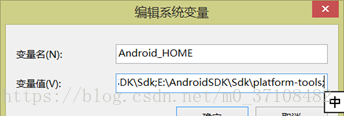
E:\AndroidSDK\Sdk;E:\AndroidSDK\Sdk\platform-tools;
第二個為sdk目錄下的platform-tools路徑,請注意不要忘記末尾的“;”(注意這分號是英文狀態下的)
然后在Path變量中,新增加一項%Android_Home%(即為相對路徑):
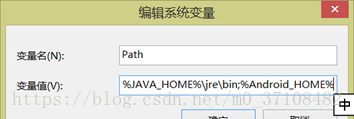
3.檢驗adb
打開命令行窗口,輸入adb,如果出現下面的狀態,即表明配置成功:
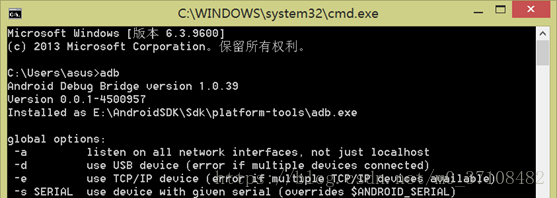
二、配置USB Driver
1. 在Android Studio SDK中下載USB Driver
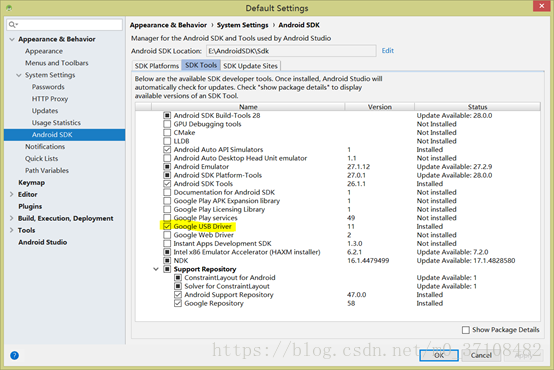
2.右鍵單擊設備管理器中帶感嘆號的“ADBInterface”,點擊右鍵菜單的“更新驅動程序軟件”,彈出“更新驅動程序軟件”對話框,如下圖所示:(若手機連接時未出現ADBInterface,可重啟電腦解決)
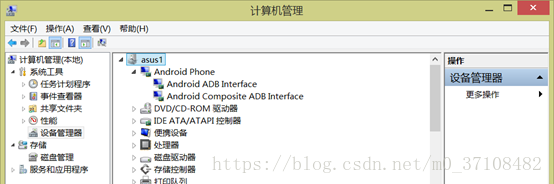
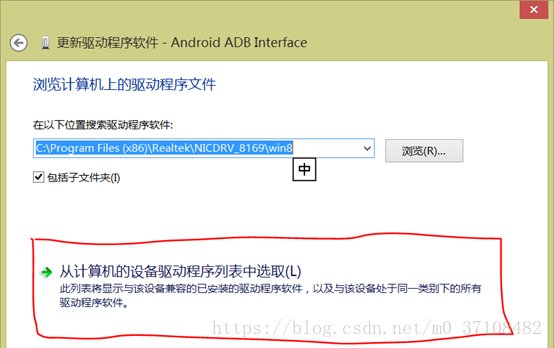
單擊“瀏覽計算機以查找驅動程序軟件”,進入下一步。
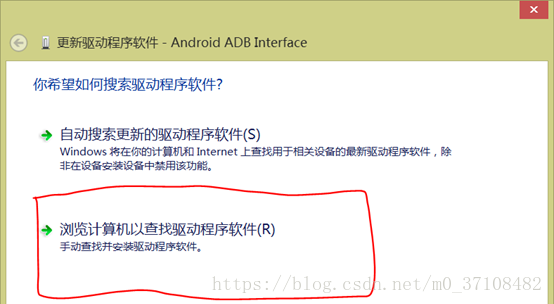
3.在這一步,在“型號”選擇“AndroidADB Interface”,點擊“下一步”,如下圖。
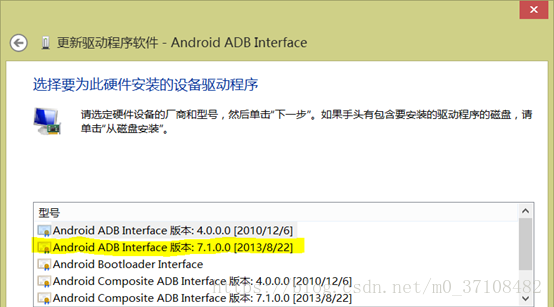
彈出“更新驅動程序警告”對話框,點擊“是”,如下圖:
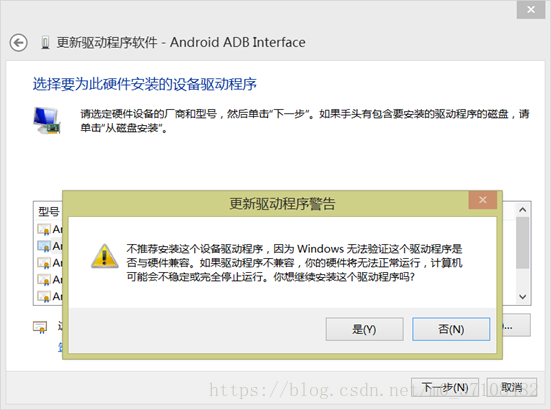
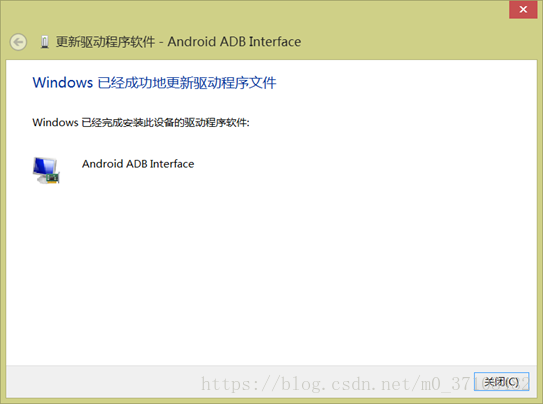
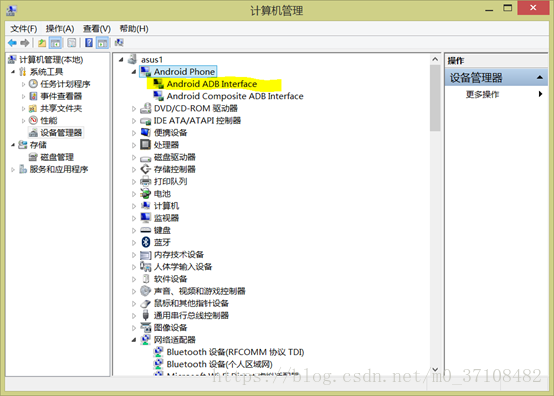
這證明了usb驅動的安裝已經完成,然后重啟電腦完成硬件安裝。
4.運行Android程序,出現新的手機。
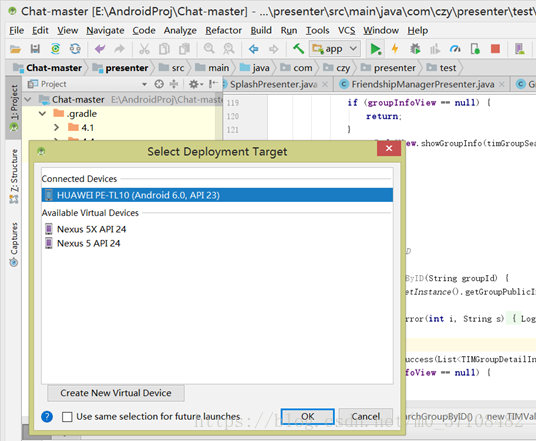
完成連接。
注意前提:
1.保證你的Android Studio的版本不低于所要運行的Android項目的版本,如果不滿足該要求,請先升級Android Studio版本。
2.手機驅動必須安裝好,可以用手機助手等協助安裝,省事。
以上就是本文的全部內容,希望對大家的學習有所幫助,也希望大家多多支持億速云。
免責聲明:本站發布的內容(圖片、視頻和文字)以原創、轉載和分享為主,文章觀點不代表本網站立場,如果涉及侵權請聯系站長郵箱:is@yisu.com進行舉報,并提供相關證據,一經查實,將立刻刪除涉嫌侵權內容。